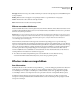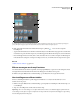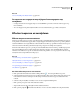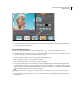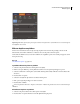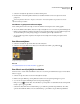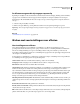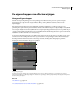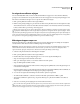Operation Manual
150
ADOBE PREMIERE ELEMENTS GEBRUIKEN 7
Effecten toepassen
Eigenschappen voor audio-effecten
Opmerking: Elk audio-effect heeft een passeeroptie waarmee u het effect kunt in- of uitschakelen in overeenstemming met
de hoofdframes die u instelt.
Effecten kopiëren en plakken
U kunt een of meer effecten uit de ene clip (bronclip) kopiëren naar een andere clip (doelclip). U kunt ook alle
effectwaarden (waaronder hoofdframes voor effecten) van de ene clip naar de andere kopiëren.
Als het effect hoofdframes bevat, worden de hoofdframes in vergelijkbare posities in de doelclip weergegeven, vanaf
het begin van de clip.
Zie ook
“Hoofdframes kopiëren” op pagina 206
Specifieke effecten kopiëren en plakken
1 Selecteer de clip met het effect dat u wilt kopiëren in de tijdlijn.
2 Klik in de weergave Effecten op de knop Effecten bewerken om de weergave Eigenschappen te openen.
3 Selecteer de effecten die u wilt kopiëren. (Houd Shift of Ctrl ingedrukt terwijl u klikt als u meerdere effecten wilt
selecteren.)
4 Kies Bewerken > Kopiëren.
5 Selecteer in de tijdlijn de clip waarnaar u de effecten wilt kopiëren.
6 Klik op de weergave Eigenschappen om deze te activeren.
7 Kies Bewerken > Plakken.
U kunt de opdrachten Bewerken > Kopiëren en Bewerken > Plakken ook gebruiken door met de rechtermuisknop te
klikken.
Alle effecten kopiëren en plakken
1 Selecteer de clip met de effecten die u wilt kopiëren in de tijdlijn.
2 Kies Bewerken > Kopiëren. Hiermee worden alle clipkenmerken gekopieerd.